En versiones anteriores de Windows, comenzando con Millenium Edition o Windows ME , para aquellos de ustedes que son demasiado jóvenes para recordar esa debacle, podían reproducir una presentación de diapositivas de sus imágenes en la carpeta Mis imágenes. Con Windows 10 , las cosas han cambiado un poco, pero aún puede reproducir una presentación de diapositivas de imágenes desde el Explorador de archivos. He aquí un vistazo a cómo elegir las imágenes que desea e iniciar la presentación de diapositivas a través de la interfaz de cinta actualizada.
Reproducir una presentación de diapositivas de imágenes en Windows 10
Para iniciar fácilmente una presentación de diapositivas de todas las imágenes en una carpeta, abra la carpeta que contiene las imágenes que desea y luego seleccione la primera imagen de la carpeta. Aparecerá una nueva sección amarilla llamada Herramientas de imagen en la cinta encima de la pestaña Administrar; Haz click en eso.
Allí verás algunas opciones nuevas y en la sección Ver. Haga clic en Presentación de diapositivas para comenzar una presentación de diapositivas de todas las imágenes en la carpeta. Tenga en cuenta que si no selecciona ninguna de las imágenes de la carpeta, no comenzará una presentación de diapositivas.
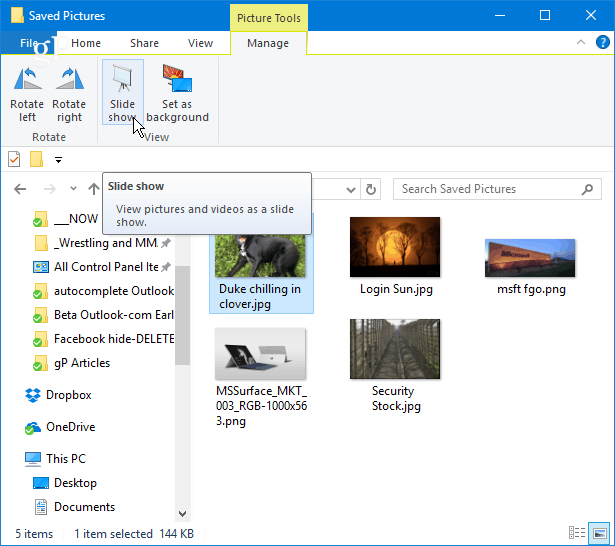
También puede iniciar una presentación de diapositivas con solo las imágenes específicas en una carpeta que desea usar. Para seleccionar las imágenes en la carpeta que desea, mantenga presionada la tecla Ctrl o Shift en su teclado para seleccionar las imágenes que desea usar. Eso le dará la misma opción Herramientas de imagen en la pestaña Administrar con la opción de iniciar una presentación de diapositivas.
Una vez que inicie la presentación de diapositivas, puede hacer clic con el botón derecho en cualquier imagen mostrada y controlar la reproducción, cambiar la velocidad o salir de la presentación de diapositivas.

Recuerde que esto solo mostrará las imágenes estáticas en el Explorador de archivos. Si desea herramientas más sofisticadas, consulte la aplicación Fotos integrada o la próxima función de Windows 10, Story Remix , que también le permitirá editar y combinar imágenes y archivos de video. O bien, siempre puede usar una aplicación de terceros como IrfanView , que también ofrece más opciones de presentación de diapositivas personalizables.
¿Utiliza la opción Presentación de diapositivas en el Explorador de archivos de Windows 10 o prefiere una aplicación de terceros? Deje un comentario a continuación y háganos saber cómo le gusta mostrar las imágenes en su PC.

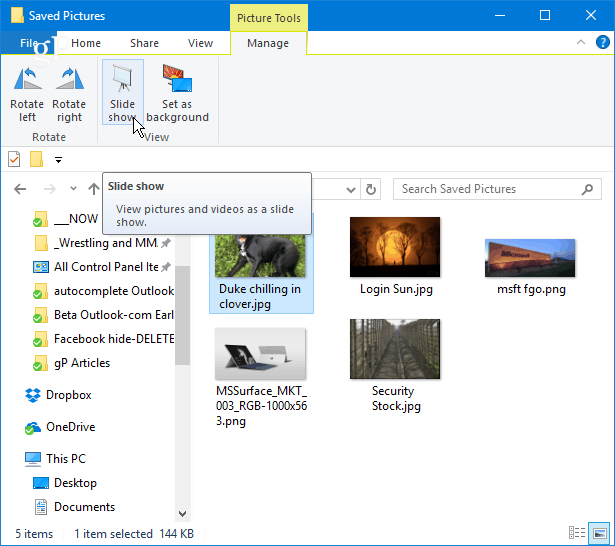


![[CORREGIDO] ¿Cómo arreglar el cambio de avatar de Discord demasiado rápido? [CORREGIDO] ¿Cómo arreglar el cambio de avatar de Discord demasiado rápido?](https://luckytemplates.com/resources1/images2/image-5996-0408150905803.png)
![Solucione el error ESRV_SVC_QUEENCREEK en Windows 10/11 [3 CORRECCIONES] Solucione el error ESRV_SVC_QUEENCREEK en Windows 10/11 [3 CORRECCIONES]](https://luckytemplates.com/resources1/images2/image-4622-0408151111887.png)
![[Mejores soluciones] Arreglar DS4Windows que no detecta el controlador en Windows 10 [Mejores soluciones] Arreglar DS4Windows que no detecta el controlador en Windows 10](https://luckytemplates.com/resources1/images2/image-6563-0408150826477.png)
![[CORREGIDO] Errores de Rise of the Tomb Raider, fallas, caída de FPS, NTDLL, error al iniciar y más [CORREGIDO] Errores de Rise of the Tomb Raider, fallas, caída de FPS, NTDLL, error al iniciar y más](https://luckytemplates.com/resources1/images2/image-3592-0408150419243.png)


![[Solucionado] El controlador WudfRd no pudo cargar el error 219 en Windows 10 [Solucionado] El controlador WudfRd no pudo cargar el error 219 en Windows 10](https://luckytemplates.com/resources1/images2/image-6470-0408150512313.jpg)
![Error de instalación detenida en Xbox One [11 formas principales] Error de instalación detenida en Xbox One [11 formas principales]](https://luckytemplates.com/resources1/images2/image-2928-0408150734552.png)